Waarom blijven Mac-apps open als ik op de rode X-knop druk?

U hebt het enige geopende Safari-venster gesloten, maar op het dock ziet u dat de browser nog steeds actief is. Word je gek? Nee, dit is eigenlijk hoe Macs werken en dat is eigenlijk al sinds de jaren tachtig. Langdurige Mac-gebruikers denken er niet eens over na, maar iedereen die naar macOS komt van Windows of zelfs Linux-gebaseerde systemen, voelt zich misschien wat gedesoriënteerd.
Dat is oké: elk nieuw besturingssysteem leren, betekent op iets andere manieren denken. Hier is een korte uitleg over hoe sluitvensters op een Mac werken, samen met wat informatie over hoe u toepassingen daadwerkelijk kunt sluiten wanneer u dat wilt.
Hoe Windows sluiten werkt in macOS
Op Windows-systemen is een venster over het algemeen gelijk aan een toepassing . Dit betekent dat wanneer u een venster sluit, u de toepassing ook sluit (zolang het het laatste geopende venster van die toepassing is). Op een Mac wordt een venster meer als een document behandeld dan de app zelf. Wanneer u een venster sluit, sluit u het specifieke document dat u aan het bekijken was, maar de toepassing zelf blijft actief.
Misschien is de meest zichtbare incarnatie hiervan de menubalk. Windows plaatst de menubalk (of in sommige gevallen het lint) boven aan het venster voor een bepaalde toepassing en verdwijnt wanneer u het venster sluit. In macOS staat de menubalk bovenaan het scherm en deze blijft staan nadat je een programma hebt afgesloten.
Bijvoorbeeld: hier is een geopend Safari-venster.
Als ik het venster sluit, zijn de menubalkopties voor Safari blijven.
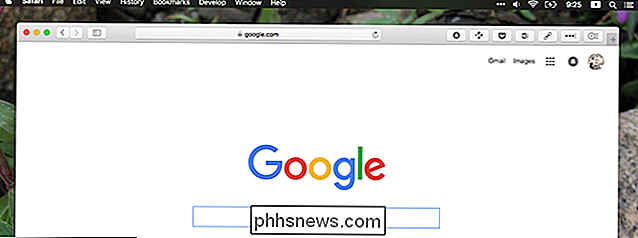
Het idee is dat ik snel een nieuwe website kan openen vanuit de menubalk, als ik dat wil.

Je kunt ook zien welke applicaties momenteel open zijn door naar het dock te kijken. De stippen onder de Finder, Safari en andere bovenstaande pictogrammen geven aan dat de toepassingen open zijn. Agenda en Photoshop zijn ondertussen niet open, wat u kunt zien aan het ontbreken van een punt.
Er zijn uitzonderingen op deze regels, zowel op de Mac als op Windows-systemen. Sommige Mac-applicaties, inclusief Systeemvoorkeuren, sluiten volledig wanneer u hun venster sluit. Onder Windows blijven ondertussen veel toepassingen in het systeemvak actief nadat u hun vensters hebt gesloten. Dus geen van beide besturingssystemen vasthouden aan het gegeven paradigma 100 procent, omdat elke aanpak zinvol is in bepaalde contexten. Maar
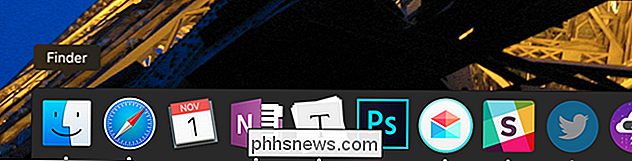
in het algemeen volgen apps de neiging om deze twee trends voor elk platform te volgen. Apps afsluiten in macOS
Als u een toepassing daadwerkelijk wilt sluiten, klikt u op Bestand> Stop in de menubalk of druk op Cmd + Q tijdens het gebruik van de applicatie. Het is zo simpel. In het begin is het even wennen, maar al snel wordt dit een tweede natuur.
Je kunt ook met de rechtermuisknop op het dock-pictogram klikken en vervolgens op "Quit" klikken.
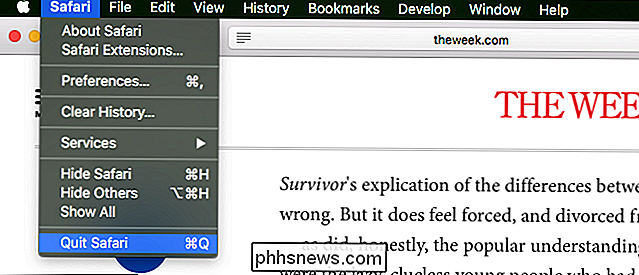
Als je een groep wilt sluiten van applicaties tegelijk, druk op Cmd + Tab om de applicatiewisselaar te openen. Blijf Cmd ingedrukt houden, gebruik vervolgens de pijltoetsen om verschillende applicaties te selecteren en druk op "Q" om de momenteel geselecteerde applicatie onmiddellijk te sluiten. Blijf dit doen, houd Cmd ingedrukt, totdat alle apps die je wilt sluiten zijn verdwenen.
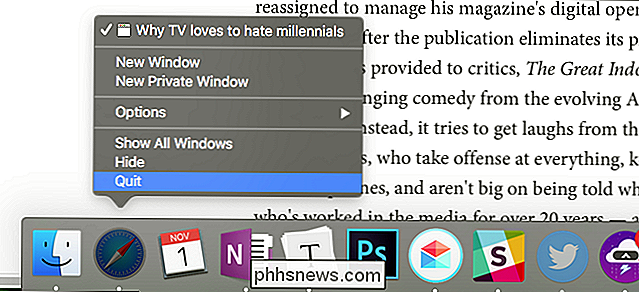
Waarom is macOS zo raar?
Eigenlijk is dit hetzelfde als de Engelse mensen vragen waarom ze een accent hebben. De Mac-manier om dingen te doen is ouder dan de Windows-manier, omdat macOS al langer bestaat. Vanaf het begin was macOS procesgeoriënteerd, wat betekent dat wanneer u een venster sluit de applicatie open blijft.
Stackexchange user wrosecrans heeft de geschiedenis mooi geschetst in 2010:

In de vroegste dagen van de Macintosh kon u alleen één applicatie tegelijkertijd uitvoeren. Het was volkomen redelijk om een toepassing zonder vensters te openen omdat de toepassing altijd een zichtbare menubalk boven aan het scherm had. Wanneer u alle vensters van een toepassing sloot, was het logisch om de toepassing open te houden omdat u altijd de menubalk kon gebruiken om een nieuw document te maken of een bestaand document te openen. Het proces afsluiten alleen omdat een venster gesloten was, was op dat moment niet logisch, omdat er geen ander proces was om focus op te geven.
De macOS-benadering voor het sluiten van applicaties gaat terug tot de jaren 80 en is die hele tijd min of meer consistent voor Mac-gebruikers. Voor iedereen die vastzit in het Mac-ecosysteem, is het de Windows-manier om dingen te doen die vandaag vreemd lijken.
Maar dat geldt niet voor de meeste gebruikers. Tientallen jaren Windows dominantie betekent dat zelfs alternatieve besturingssystemen, waaronder de meeste Linux-distributies, werken op basis van de gelijkheid-applicatie-mentaliteit. Apple is nooit overgestapt.
Je kunt stellen dat één aanpak beter is, of erger, als je dat wilt. Veel mensen hebben. Persoonlijk denk ik dat beide om verschillende redenen aantrekkelijk zijn en dat de toepassingsgerichte benadering zinvol is binnen het bredere kader van macOS. Maar je kunt het oneens zijn!
Just Make It Act Like Windows!
Misschien ben je dol op macOS in het algemeen, maar wil je echt dat programma's volledig sluiten wanneer je op de rode "close" -knop klikt. Dat is prima! En een gratis applicatie genaamd RedQuits, laten we dat doen.
De applicatie heeft in ongeveer een half decennium geen update gezien en in onze (korte) tests leek het inconsistent te werken met macOS Sierra, waardoor sommige programma's (inclusief Safari) om zich vreemd te gedragen. We raden je niet echt aan dit te gebruiken, maar het is er als je absoluut een Windows-achtige manier wilt hebben om applicaties te sluiten.
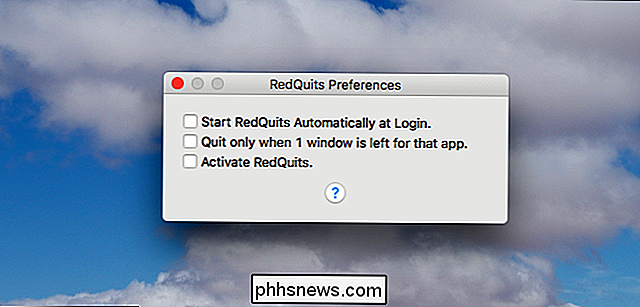
Je kunt applicaties ook gewoon open laten staan en ze automatisch sluiten als ze inactief zijn met behulp van Quitter . Over het algemeen stel ik echter voor dat nieuwe Mac-gebruikers zich aanpassen aan de Mac-manier om dingen te doen, in plaats van een ander paradigma op hun nieuwe besturingssysteem te dwingen. Het is niet zo dat de Mac-manier beter is: het is gewoon dat macOS eromheen is gebouwd, en applicaties van derden stoppen je om te leren over je nieuwe besturingssysteem. Dingen zullen op tijd kloppen, dus geef het een kans.
Beeldtoekenning: Marcin Wichary
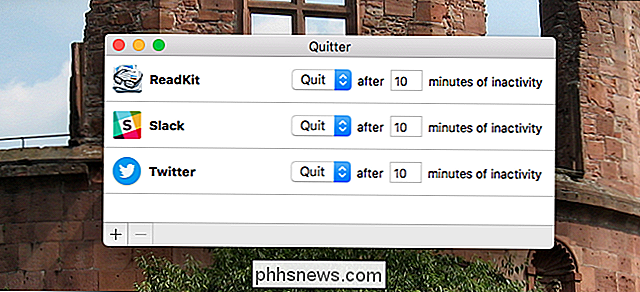

Een taakbalkkennisgeving krijgen wanneer Caps Lock of Num Lock zijn ingeschakeld
We hebben allemaal op een bepaald moment per ongeluk op de Caps Lock-toets of Num Lock-toets gedrukt. Vervolgens typt u een wachtwoord en vraagt u zich af waarom het niet werkt. Zou het niet leuk zijn om in één oogopslag de status van uw Caps Lock- en Num Lock-toetsen te kennen? GERELATEERD: Hoe Windows een geluid laat afspelen wanneer u op Caps Lock, Num Lock of Scroll Lock U kunt ervoor zorgen dat Windows een geluid laat horen wanneer u op de Caps Lock-toets of de Num Lock-toets drukt.

Een USB Wi-Fi-adapter kiezen voor uw laptop
Als u de afgelopen vijf jaar een laptop hebt gekocht, is er waarschijnlijk al een fatsoenlijke Wi-Fi-kaart geïnstalleerd. Maar als je een slechte verbinding hebt gehad, te lang hebt gewacht om Netflix te bufferen of de laatste vuurbal wegens vertraging hebt gemist, is het misschien tijd om te overwegen om een externe USB Wi-Fi-adapter toe te voegen.



